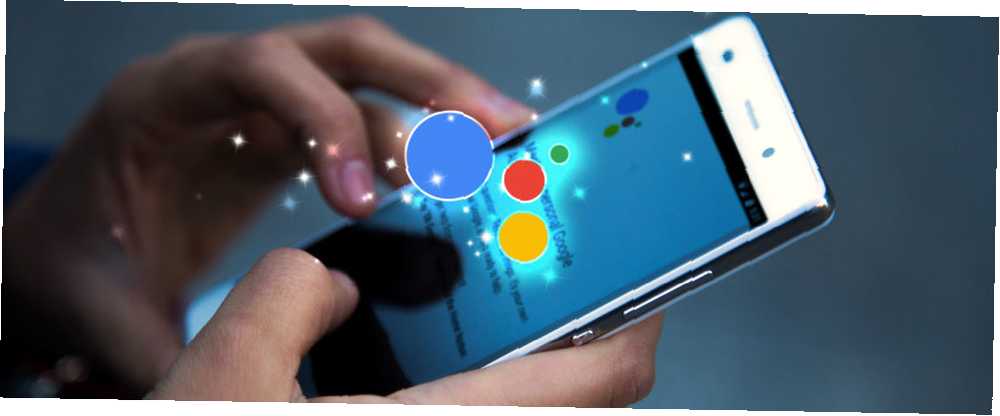
Owen Little
0
2376
427
Google Assistant er et temmelig intelligent stykke software, der var det unikke salgssted for Pixel-telefoner, indtil det blev gjort tilgængeligt for mange Android 6.0+ smartphones tidligt i år.
Nu hvor en god del af Android-brugere kan bruge Google Assistant, er det tid til at minde alle om de fantastiske ting, du kan gøre med det.
Selvfølgelig antager vi, at du allerede ved, at assistent kan foretage telefonopkald, sende tekster, indstille alarmer og alle disse andre nyttige, men grundlæggende OK Google-funktioner. Du forventer virkelig ikke nogle af disse!
1. Få det til at læse nyhederne til dig
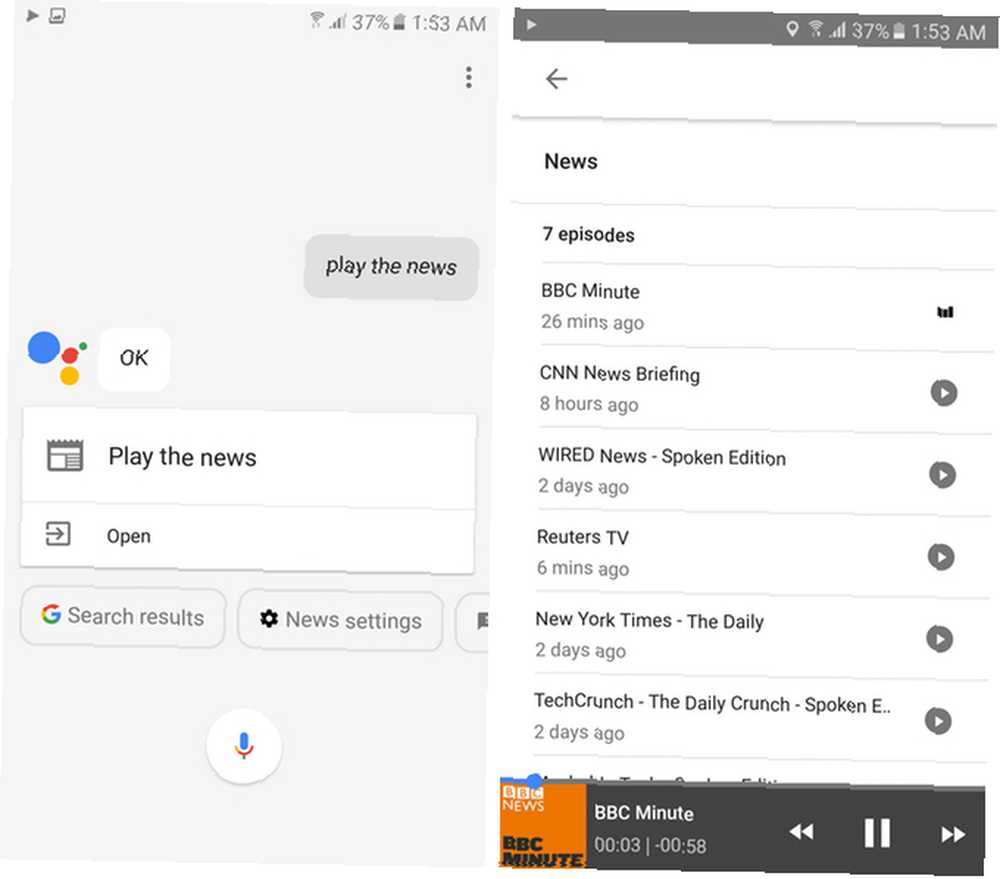
Dette er en fantastisk funktion, som du sandsynligvis ikke er opmærksom på - Google Assistant læser faktisk nyheder, der er relateret til emner, du kan lide, fra kilder, du foretrækker. Og dette er faktiske mennesker, der læser nyhederne, ikke nogen tale-til-tekst-konvertering.
For at aktivere dette skal du først åbne Google-app, skub åbne menuen til venstre, og gå derefter til Indstillinger. Under Google-assistent, klik Indstillinger> Nyheder. Her kan du tilføje nyhedskilder (i øjeblikket kun tilgængelig på engelsk) som CNN, BBC, Reuters, WSJ, Bloomberg, TIME, osv. Der er også en flok publikationer med talt dækning af tech-nyheder, erhverv, sport, sundhed, videnskab , politik osv.
Når du først har konfigureret dette, skal du bare sige det “Spil nyhederne” til Google Assistant (som du kan påkalde ved at trykke og holde på knappen Hjem). Nu begynder alle de kilder, du valgte, at spille en efter en. Du kan også kontrollere afspilningen ved at sige “Næste” for at springe til næste publikation, eller “Pause” eller “Hold op” at udføre disse handlinger.
Du kan også spille nyheder fra en enkelt kilde ved at sige navnet på den nye kilde direkte. Prøv for eksempel at sige “BBC-minut” eller “CNN News Briefing” til Google Assistant.
2. Påmindelser og indkøbslisten
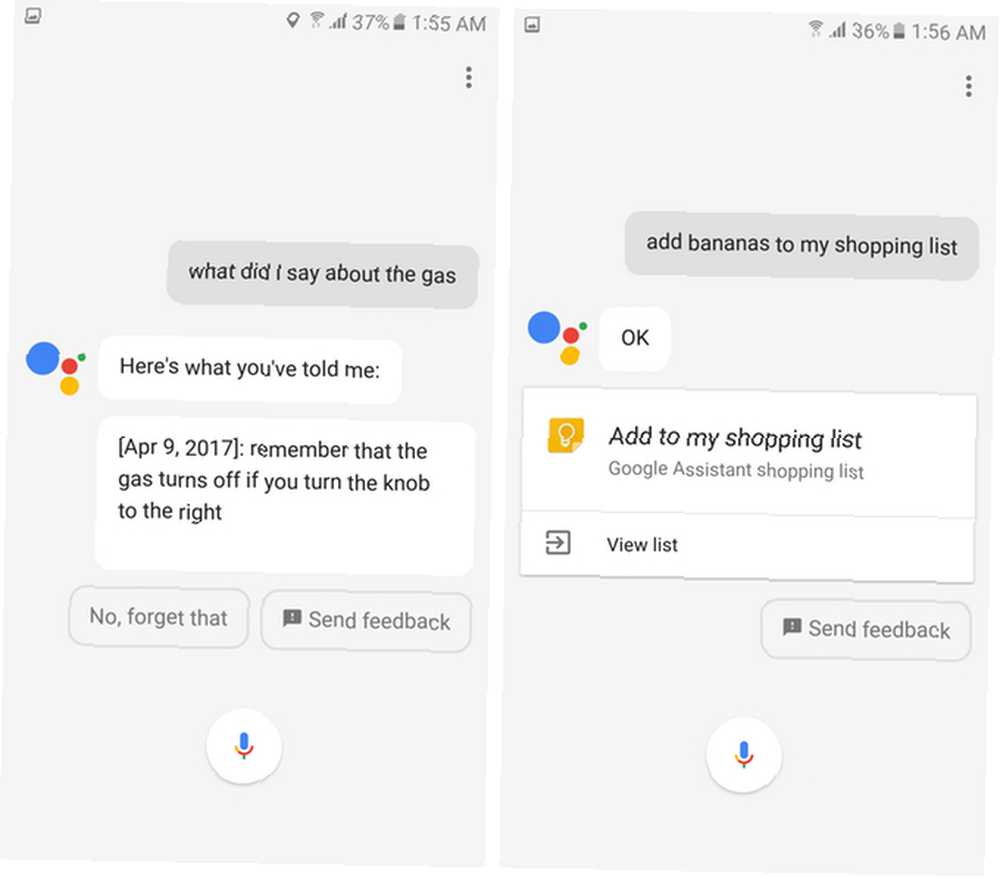
Du ved sandsynligvis du kan bede digitale assistenter til “minder dig om noget” på et bestemt tidspunkt. Men vidste du, at du kan bruge placeringspåmindelser til at blive mindet om tingene, når du ankommer til et bestemt sted? Bare prøv at sige, “Minder mig om at tilbringe kvalitetstid med min familie, når jeg kommer hjem,” til Google Assistant, og forudsat at du har indstillet din hjemmeposition, skubber den påmindelsen, når du er der. Du kan indstille dit hjem og dit arbejdssted ved at gå til Indstillinger i Google-app, derefter Indstillinger under Google-assistent, og så Personlig information på bunden.
Ud over dette kan du også få Google Assistant til at huske ting, der ikke har nogen tid eller placeringsudløsere. Sig f.eks, “Husk, at nøglerne til huset er hos min kone” eller “Husk, at gassen slukkes, hvis du drejer knappen til højre”. Nu kan du bare spørge, “Hvad sagde jeg om gassen?” eller “Hvor er mine nøgler?” og assistent viser dig de relevante svar.
Endelig skal du bare sige til de gange, du har brug for at føje ting til din indkøbsliste “Tilføje x til min indkøbsliste”.
Når du siger dette, tilføjes denne vare enten til indkøbslisten i Google Keep-appen 7 tip til at tage bedre noter i Google Keep til Android 7 tip til at tage bedre noter i Google Keep til Android Hvis du bruger Google Keep til Android, vil disse tip gøre din oplevelse meget bedre. , eller i nyere opdateringer, gem det i Google Starts app. For hurtigt at få vist din indkøbsliste, siger du, “Hvad er der på min indkøbsliste”. Desværre kan du ikke slette poster fra listen endnu.
3. Kontroller flyplaner og andre ting
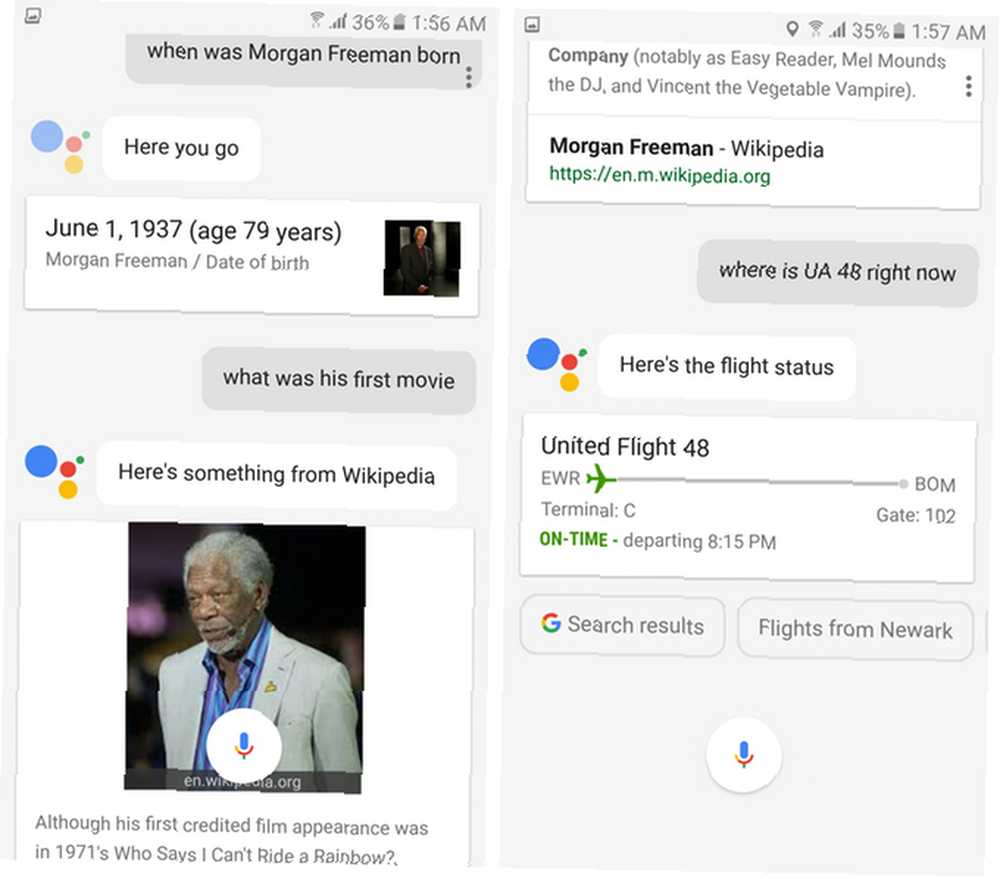
Hvis du overhovedet har brugt Google, er du sandsynligvis kommet på viden graf på et tidspunkt - de små kort, der indeholder svaret på din søgning.
For eksempel ser du et kort, der siger “1. juni 1937” når du spørger, “Hvornår blev Morgan Freeman født?” Assistent er også samtale, hvilket betyder, hvis du spørger, “Hvad var hans første film?”, det ved du taler om Morgan Freeman.
Og Google Assistant, ligesom Google Now før det, læser disse kort ud til dig for en håndfri oplevelse. Så du kan spørge ting som, “Hvor er UA 48 lige nu?” at kende flystatus for det United Airlines-fly. Selvfølgelig kan du spørge om alt, hvad du generelt vil spørge Google og få relevante oplysninger læst til dig.
4. Udfør alle slags konverteringer
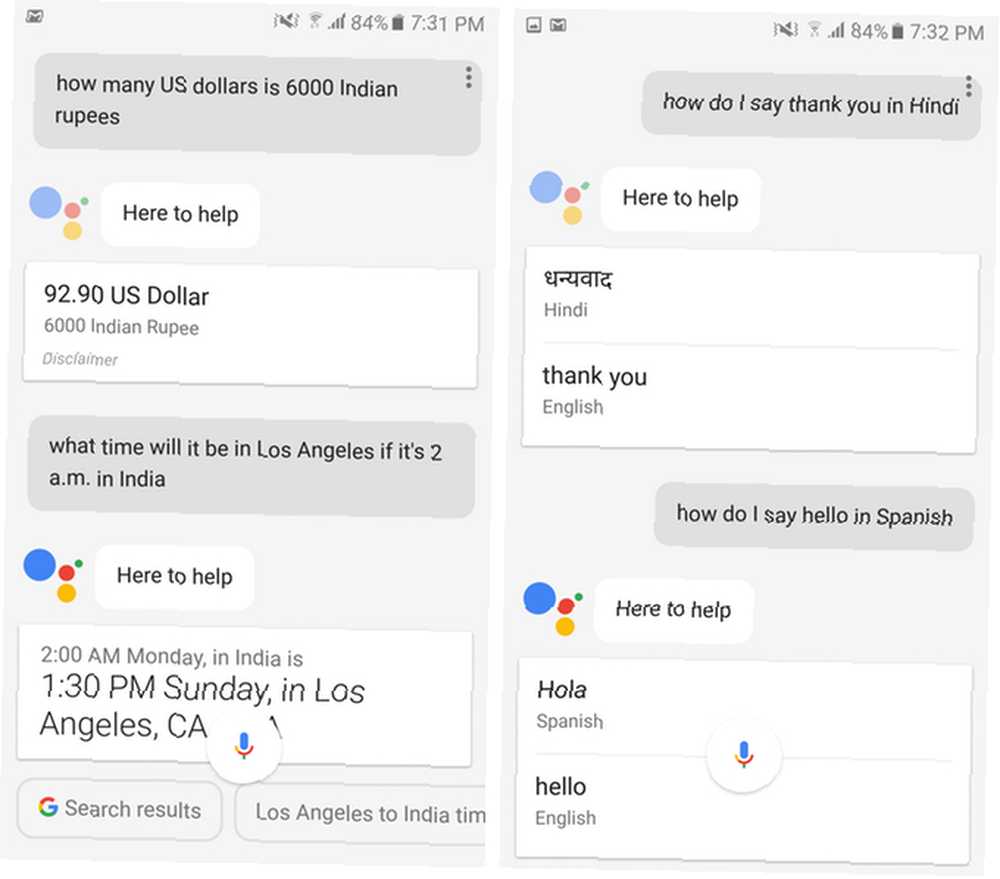
Ligesom Googles websøgning kan du også bruge Assistant til at konvertere en enhed til en anden. Spørg, “Hvor mange kilometer er 10 meter??” eller, “Hvor mange amerikanske dollars er 6.000 indiske rupier?” og du får de konverterede værdier, der er sagt højt til dig. Du kan endda spørge ting som, “Hvad er klokken i Los Angeles, hvis det er 02:00 i Indien?” og det gør også tidskonverteringer.
5. Oversæt sætninger
Ved hjælp af Google Translate kan assistent tale hele sætninger, som du beder om at oversætte fra et sprog til et andet. Sig f.eks, “Hvordan siger jeg tak på hindi?” eller, “Hvordan siger jeg hej på spansk?” at have oversatte sætninger, der vises på skærmen såvel som hørt via din telefonhøjttaler.
6. Få trafikinformation
Google Assistant kan bogstaveligt talt komme dig ud af et papirstop. Bortset fra at navigere dig et sted med tale, kan du også kontrollere trafikoplysninger fra din placering. For at gøre det, spørg, “Tid til madison square?” eller hvilket relevant sted du vil tjekke, før du starter drevet.
7. Afspil musik og video
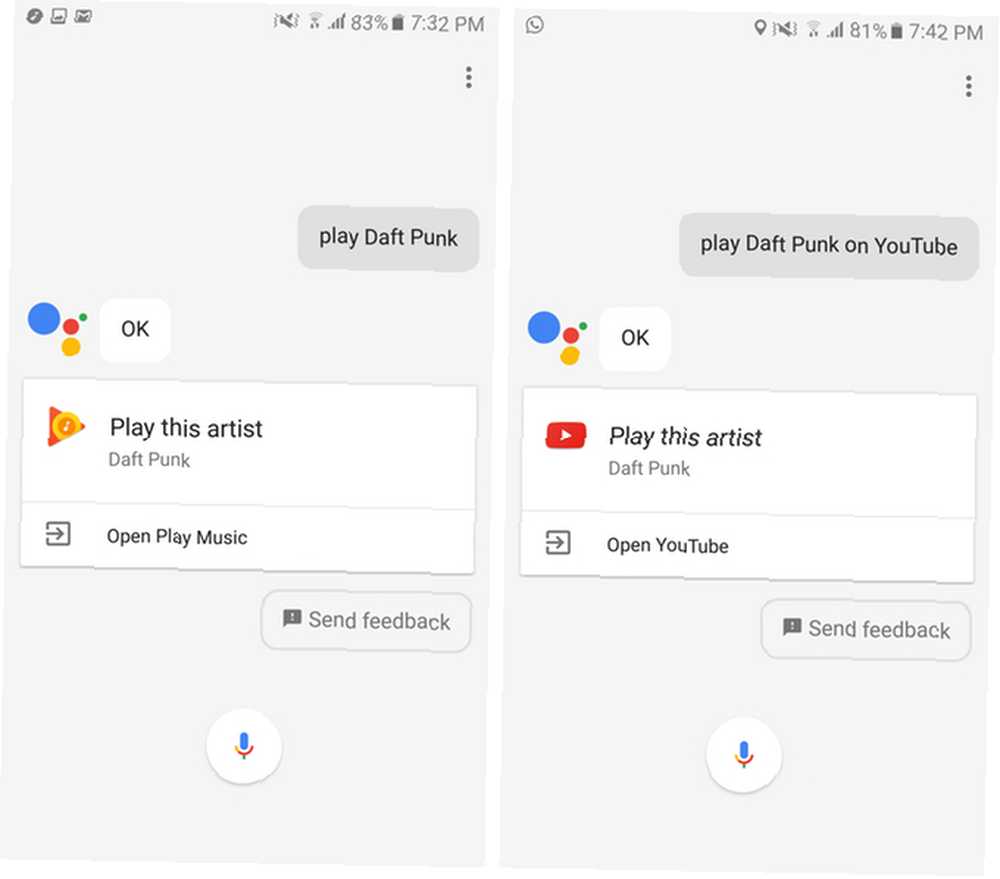
Du kan afspille musik via streamingtjenester som Googles egen Play Musik Den bedste musikafspiller på Android: Google Play Musik bedømt Den bedste musikafspiller på Android: Google Play Musik Anmeldt Google Play Musik er en musikstreamingtjeneste, en lokal musikafspiller og en podcast-afspiller alle sammen til en. Og det er godt. og endda YouTube-videoer. Det er lidt underligt, at du ikke kan konfigurere tredjeparts apps som Spotify og Pandora (som du kan på Google Home Google Home Review Google Home Review Google Home er en personlig assistent smart højttaler og kommer fra et firma, der bogstaveligt talt ved alt . Google-enheden på 130 dollars besvarer spørgsmål, kontrollerer dit smarte hjem og spiller musik. Bør du købe et?). Der ser bare ikke ud til at være en måde at ændre standardindstillingerne på Android-telefoner på nuværende tidspunkt.
Ikke desto mindre siger det, “Spil Daft Punk,” begynder at afspille musikken, hvorimod man siger, “Afspil Daft Punk på YouTube,” begynder at afspille videoen. Assistent vil også kontrollere musikafspilning for dig: “Skru lydstyrken op” eller “Afspil det forrige nummer”. Du får ideen.
8. Skift indstillinger
Bortset fra at styre musik, er der andre skift, som du kan kontrollere ved at spørge assistent. Sige, “Tænd lommelygten,” eller, “Sluk for Bluetooth,” og se det ske. Det Hvad kan jeg gøre afsnit i indstillingerne antyder også ting som at tage en selfie, men da jeg fortalte assistent at “tage en selfie” på min Galaxy S6 åbnede den lige kameraappen - så din kilometertal kan variere.
9. Kontroller smarte pærer og andre IoT-enheder
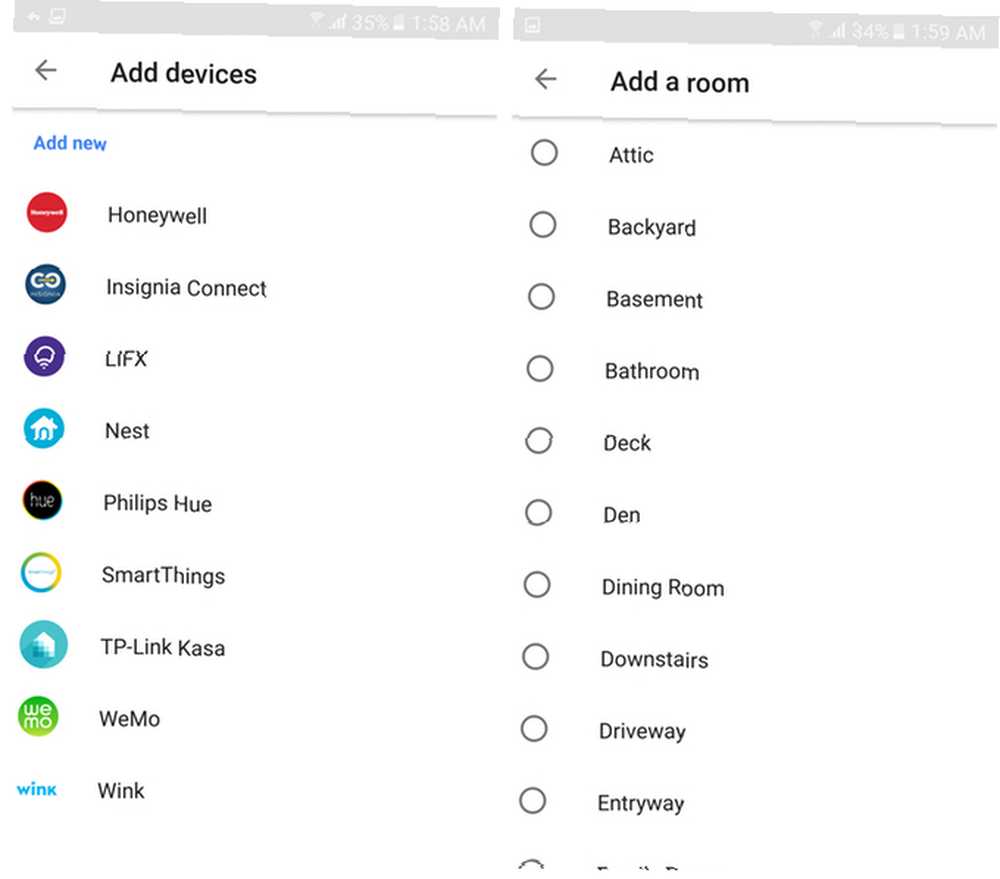
Google Assistant arbejder med alle slags Internet of Things (IoT) enheder 5 Nemme at indstille Smart Home Gadgets til første timer 5 Nemme at indstille Smart Home Gadgets til First Timers Smart hjemmeautomation lyder fantastisk i teorien, men meget af folk tøver med at prøve det, fordi læringskurven virker hård. Hvis det beskriver dig: det er lettere, end du tror! - fra Philips Hue- eller LIFX-smartpærer, til Nest-termostater, til Belkin WeMo-smarte stik, til Honeywell og Samsung SmartThings-produkter og mere. Hvis du tilfældigvis ejer en af disse (eller nu er begejstret over udsigten til at eje en), kan du konfigurere Google Assistant til at arbejde med dem.
Ordsprog, “Sluk lys for soveværelset,” vil slå dem fra. Gå til til at parre disse smarte enheder med din Google Assistant Indstillinger i Google-app, hit Indstillinger under Google-assistent, og klik Hjemmekontrol.
Og du kan også være organiseret om det - andet end at tilføje disse enheder, kan du oprette “værelser” i indstillinger, der indeholder disse enheder. På den måde kan du bare sige, “Sluk for alle lysene i soveværelset,” at slukke for enhver smart pære derinde på én gang.
10. Find ting i apps
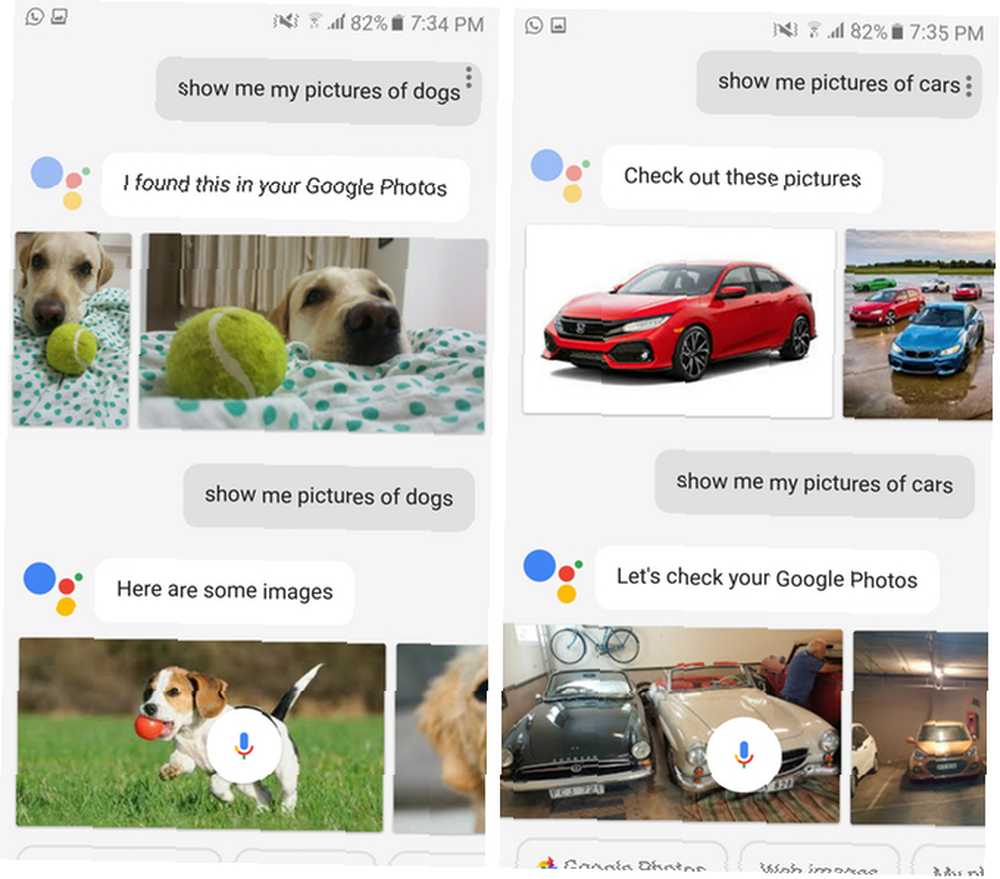
Sidst, men bestemt ikke mindst, hvis du bruger andre Google-tjenester som Google Photos 12 Fantastiske Google Fotos-funktioner, du ikke vidste om 12 Fantastiske Google Fotos-funktioner, som du ikke vidste om Google Fotos, er en velkendt tjeneste, men det indeholder mange små tricks. Her er 12 fantastiske funktioner i fotos, du måske har gået glip af. , Assistent kan hjælpe dig med at finde netop det, du leder efter. Men du skal være forsigtig med det, du beder om!
For eksempel at sige, “Vis mig billeder af mine hunde,” viser mig billeder af hunde, der er gemt i mine Google Fotos. Jeg kunne endda finjustere forespørgslen ved at sige, “Vis mig mine billeder af mine hunde fra 2014.” Ordsprog, “Vis mig mine billeder af biler,” viste mig mine billeder, der havde biler i dem.
Men jeg var nødt til at sige eksplicit, “Vis mig min billeder af ... ” eller “Vis mig billeder af min... ” fordi hvis du slipper ordet min fra en af disse sætninger, og du vil ende med at se Google Image-søgeresultater end dem fra dit bibliotek.
Endelig kan du også søge inden for dine beskeder ved at spørge, “Vis mig e-mails fra so-and-so,” eller ved at spørge, “Har jeg tekstbeskeder fra Prashant?” til tekstbeskeder. Under kørsel læser Assistant også dine SMS-beskeder til dig, hvis du siger det, “Læs mine beskeder”. Det er dog synd, at det ikke kan læse chats fra instant messaging-apps som WhatsApp eller Telegram… endnu.
Hvordan bruger du Google Assistant?
Hvis du har læst indtil her, er du sandsynligvis lige så glade for at bruge din Android-telefon via en stemme som jeg. Du skal huske, at med tiden skulle Google tilføje mere funktionalitet til sin Assistant-software, især nu hvor meget flere mennesker har adgang til det.











